笔记本的拆装步骤
- 格式:doc
- 大小:568.00 KB
- 文档页数:16
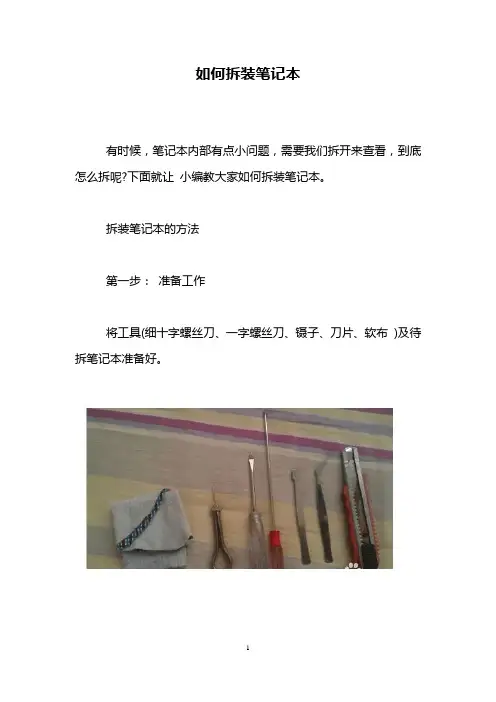
如何拆装笔记本有时候,笔记本内部有点小问题,需要我们拆开来查看,到底怎么拆呢?下面就让小编教大家如何拆装笔记本。
拆装笔记本的方法第一步:准备工作将工具(细十字螺丝刀、一字螺丝刀、镊子、刀片、软布)及待拆笔记本准备好。
2第二步:拆电池将笔记本背面朝上,把电池的固定锁扣打开,取出电池。
3第三步:拆背面护板将笔记本背面两片护板的固定螺丝拆开,取下护板。
第四步:拆硬盘拔开硬盘排线,取出硬盘。
第五步:拆网卡从数据插槽中轻轻拔出网卡,轻轻撬开电源线金属卡子,网卡取出。
第六步:拆扣条将笔记本正面朝上,液晶屏打开,将键盘上部扣条轻轻撬开上翻,然后,将与主板连接的排线打开,取出扣条。
第七步:拆键盘将键盘轻轻撬开上翻(千万要注意别扯断下面的排线),拆开排线,取下键盘。
第八步:拆液晶屏将液晶屏与主板的两根连接线拆开,包括电源线、数据线,拧开显示屏固定螺丝,取下显示屏。
第九步:拆触摸板轻轻拆开触摸板与主板的连接排线,取下触摸板主壳体。
第十步:拆光驱等拆开固定螺丝,将背面的光驱、散热片及风扇拆除。
第十一步:拆主板将图中的排线及旁边线路的插口拔开,然后,拆主板时注意下面的连接线,拆下主板及附件。
第十二步:拆内存轻轻向两侧推内存条固定金属卡子,内存条会向上弹起,然后,拔出内存条。
第十三步:拆CPU松开CPU的金属卡子,拔出CPU。
至此,笔记本电脑拆解完毕。
如何拆装笔记本相关文章:1.宏基笔记本拆解步骤2.戴尔笔记本如何拆机3.戴尔笔记本怎么拆机4.戴尔笔记本怎么拆机清理5.正确拆解笔记本键盘的方法。
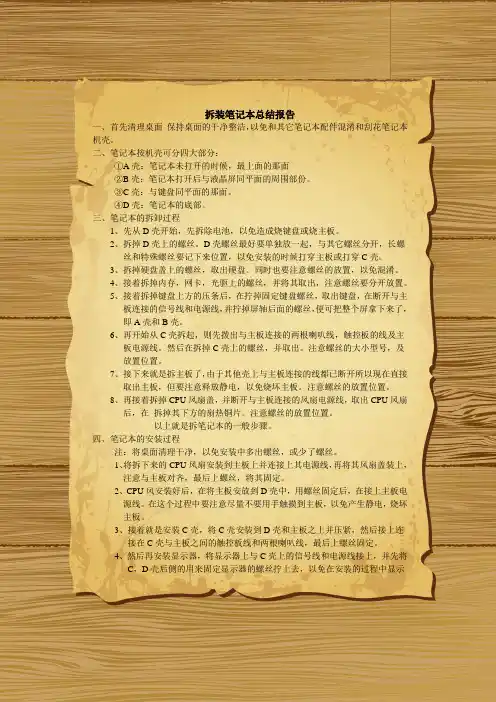
拆装笔记本总结报告一、首先清理桌面保持桌面的干净整洁,以免和其它笔记本配件混淆和刮花笔记本机壳。
二、笔记本按机壳可分四大部分:①A壳:笔记本未打开的时候,最上面的那面②B壳:笔记本打开后与液晶屏同平面的周围部份。
③C壳:与键盘同平面的那面。
④D壳:笔记本的底部。
三、笔记本的拆卸过程1、先从D壳开始,先拆除电池,以免造成烧键盘或烧主板。
2、拆掉D壳上的螺丝。
D壳螺丝最好要单独放一起,与其它螺丝分开,长螺丝和特殊螺丝要记下来位置,以免安装的时候打穿主板或打穿C壳。
3、拆掉硬盘盖上的螺丝,取出硬盘。
同时也要注意螺丝的放置,以免混淆。
4、接着拆掉内存,网卡,光驱上的螺丝,并将其取出,注意螺丝要分开放置。
5、接着拆掉键盘上方的压条后,在拧掉固定键盘螺丝,取出键盘,在断开与主板连接的信号线和电源线,并拧掉屏轴后面的螺丝,便可把整个屏拿下来了,即A壳和B壳。
6、再开始从C壳拆起,则先拨出与主板连接的两根喇叭线,触控板的线及主板电源线。
然后在拆掉C壳上的螺丝,并取出。
注意螺丝的大小型号,及放置位置。
7、接下来就是拆主板了,由于其他壳上与主板连接的线都已断开所以现在直接取出主板,但要注意释放静电,以免烧坏主板。
注意螺丝的放置位置。
8、再接着拆掉CPU风扇盖,并断开与主板连接的风扇电源线,取出CPU风扇后,在拆掉其下方的扇热铜片。
注意螺丝的放置位置。
以上就是拆笔记本的一般步骤。
四、笔记本的安装过程注:将桌面清理干净,以免安装中多出螺丝,或少了螺丝。
1、将拆下来的CPU风扇安装到主板上并连接上其电源线,再将其风扇盖装上,注意与主板对齐,最后上螺丝,将其固定。
2、CPU风安装好后,在将主板安放到D壳中,用螺丝固定后,在接上主板电源线。
在这个过程中要注意尽量不要用手触摸到主板,以免产生静电,烧坏主板。
3、接着就是安装C壳,将C壳安装到D壳和主板之上并压紧,然后接上连接在C壳与主板之间的触控板线和两根喇叭线,最后上螺丝固定。
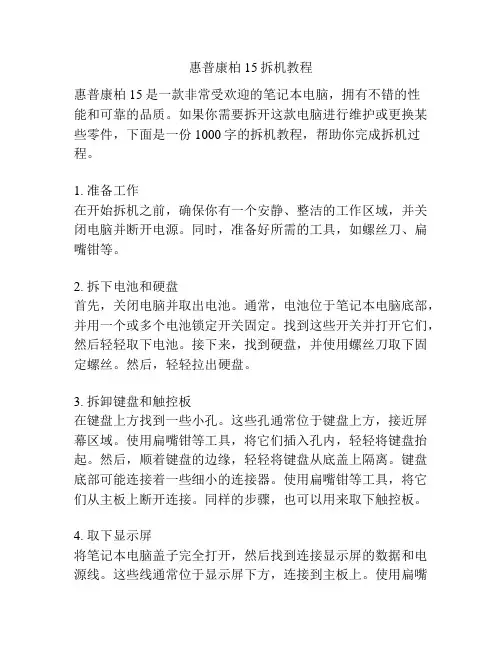
惠普康柏15拆机教程惠普康柏15是一款非常受欢迎的笔记本电脑,拥有不错的性能和可靠的品质。
如果你需要拆开这款电脑进行维护或更换某些零件,下面是一份1000字的拆机教程,帮助你完成拆机过程。
1. 准备工作在开始拆机之前,确保你有一个安静、整洁的工作区域,并关闭电脑并断开电源。
同时,准备好所需的工具,如螺丝刀、扁嘴钳等。
2. 拆下电池和硬盘首先,关闭电脑并取出电池。
通常,电池位于笔记本电脑底部,并用一个或多个电池锁定开关固定。
找到这些开关并打开它们,然后轻轻取下电池。
接下来,找到硬盘,并使用螺丝刀取下固定螺丝。
然后,轻轻拉出硬盘。
3. 拆卸键盘和触控板在键盘上方找到一些小孔。
这些孔通常位于键盘上方,接近屏幕区域。
使用扁嘴钳等工具,将它们插入孔内,轻轻将键盘抬起。
然后,顺着键盘的边缘,轻轻将键盘从底盖上隔离。
键盘底部可能连接着一些细小的连接器。
使用扁嘴钳等工具,将它们从主板上断开连接。
同样的步骤,也可以用来取下触控板。
4. 取下显示屏将笔记本电脑盖子完全打开,然后找到连接显示屏的数据和电源线。
这些线通常位于显示屏下方,连接到主板上。
使用扁嘴钳等工具,轻轻断开这些线的连接。
接下来,找到并取下显示屏周围的螺丝。
然后,轻轻将显示屏从底盖上取下。
5. 取下主板找到主板上的连接线,如键盘、触控板、硬盘等的连接器。
使用扁嘴钳等工具,轻轻将它们从主板上断开连接。
接下来,找到主板周围的螺丝。
使用螺丝刀,取下这些螺丝。
然后,轻轻将主板从底盖上取下。
6. 完成拆机现在你可以看到底盖内的其他组件,如内存条、风扇等。
如果需要更换或维修这些组件,将它们轻轻拆卸即可。
完成维修后,将它们重新安装并按照相反的步骤重新组装电脑。
拆机可能会涉及到一些复杂的步骤和小零部件,因此请确保你具备一定的电脑维修经验或在专业人员的指导下进行操作。
此外,拆机操作可能会导致电脑的保修失效,因此请在保修期限内慎重决定是否进行拆机。
总结拆卸惠普康柏15电脑的步骤主要包括:拆下电池和硬盘、拆卸键盘和触控板、取下显示屏、取下主板、完成拆机。
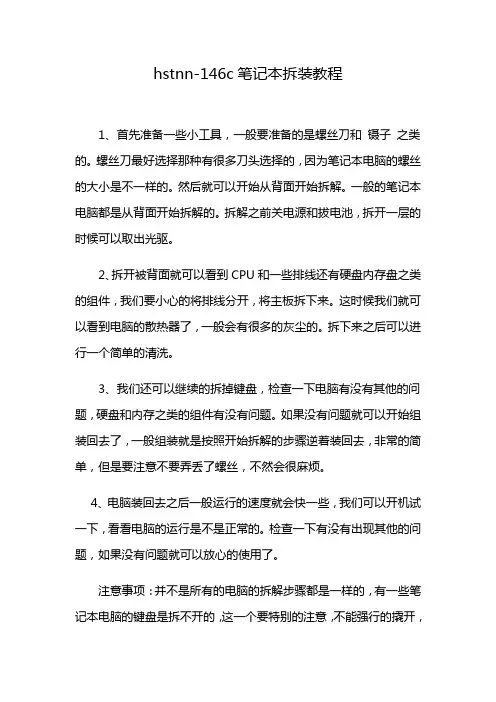
hstnn-146c笔记本拆装教程
1、首先准备一些小工具,一般要准备的是螺丝刀和镊子之类的。
螺丝刀最好选择那种有很多刀头选择的,因为笔记本电脑的螺丝的大小是不一样的。
然后就可以开始从背面开始拆解。
一般的笔记本电脑都是从背面开始拆解的。
拆解之前关电源和拔电池,拆开一层的时候可以取出光驱。
2、拆开被背面就可以看到CPU和一些排线还有硬盘内存盘之类的组件,我们要小心的将排线分开,将主板拆下来。
这时候我们就可以看到电脑的散热器了,一般会有很多的灰尘的。
拆下来之后可以进行一个简单的清洗。
3、我们还可以继续的拆掉键盘,检查一下电脑有没有其他的问题,硬盘和内存之类的组件有没有问题。
如果没有问题就可以开始组装回去了,一般组装就是按照开始拆解的步骤逆着装回去,非常的简单,但是要注意不要弄丢了螺丝,不然会很麻烦。
4、电脑装回去之后一般运行的速度就会快一些,我们可以开机试一下,看看电脑的运行是不是正常的。
检查一下有没有出现其他的问题,如果没有问题就可以放心的使用了。
注意事项:并不是所有的电脑的拆解步骤都是一样的,有一些笔记本电脑的键盘是拆不开的,这一个要特别的注意,不能强行的撬开,
会导致笔记本的键盘损坏。
另外,如果实在是不会拆解的不要勉强,避免笔记本坏掉。

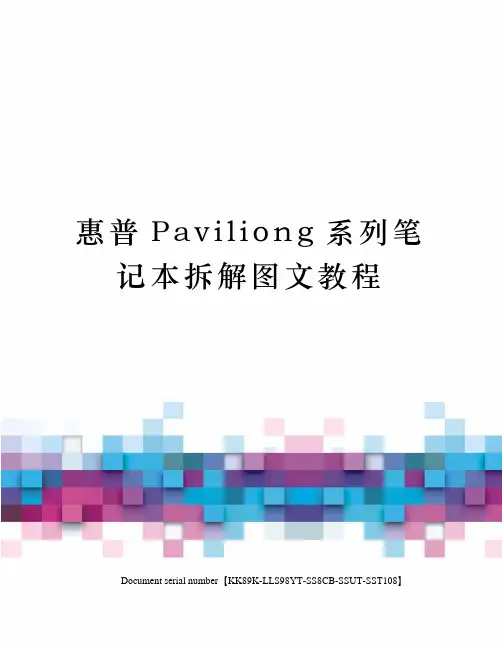
惠普P a v i l i o n g系列笔记本拆解图文教程Document serial number【KK89K-LLS98YT-SS8CB-SSUT-SST108】惠普Pavilion g4系列笔记本拆解——以1017TX为例(图文教程)写在最前面:1.为什么要拆解机器用久了,里面会进入很多灰尘,造成机器散热差、声音大,有时候也会拖慢机器的运行速度。
拆解之后,可以清理里面的垃圾。
2.里面的零件很脆弱,请务必小心。
3.拆解过程中用不到任何蛮力,如若拆解需要强力,说明你得换个思路把它拆开。
最后说一下,只有胆大心细才能完整的拆解。
4.拆解过程中胆大心细是非常重要的。
5.对自己没信心的最好别弄,零件很脆弱,弄坏了就不免要破费了。
但照着我的做法,胆大心细就没问题了。
准备工具:螺丝刀、小刷子、纸巾、胶水(要是有就最好了,我反正没有。
)、放螺丝的纸盒若干。
步骤:1.收拾好桌子,腾出一个专用区域来,把工具摆放好,工具区与工作区分开。
(这是个细节问题,为了方便操作。
愿不愿意无所谓。
)2.把电池拆了,扔到一边去。
3.先拆卸以下螺丝;然后拆卸电池槽内的三个螺丝。
(螺丝放好了,找不见别怪我。
)4.然后再把后面的这个遮罩拆下来。
拆的时候注意了,先从电池槽那里入手,然后从两个螺丝的地方用小号螺丝刀微微撬一下就好了,别太用力,我感觉这东西很脆,慢慢地取下来。
5.先把硬盘拆下来;完了拆卸以下的螺丝;然后把WiFi模块的螺丝卸下来,别动模块,拆不下来。
6.拆下硬盘下面的两个螺丝;然后在右侧把光驱拉出来(我知道比较难,用点技巧)。
7.把笔记本反过来,看看键盘的大概位置。
然后再看看光驱的地方,发现有个大一点的洞,多顶一顶就把键盘顶出来了。
看清楚地方,别弄错了。
然后翻过来把键盘拆了。
键盘和下面有线连着,要小心了(我没小心也拆下来了)。
再说一次,小心下面的线。
8.然后把下面三个口松开。
9.然后沿着缝隙,把正面的盖子拿下来。
10.拔线扣,松螺丝。
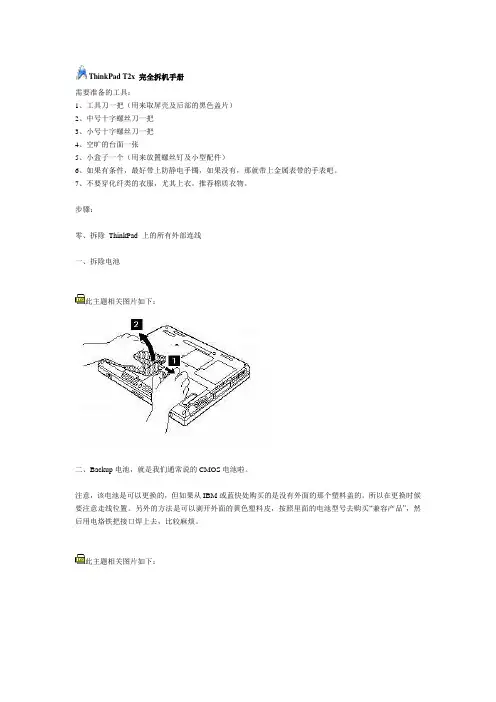
ThinkPad T2x 完全拆机手册需要准备的工具:1、工具刀一把(用来取屏壳及后部的黑色盖片)2、中号十字螺丝刀一把3、小号十字螺丝刀一把4、空旷的台面一张5、小盒子一个(用来放置螺丝钉及小型配件)6、如果有条件,最好带上防静电手镯,如果没有,那就带上金属表带的手表吧。
7、不要穿化纤类的衣服,尤其上衣。
推荐棉质衣物。
步骤:零、拆除ThinkPad 上的所有外部连线一、拆除电池此主题相关图片如下:二、Backup电池,就是我们通常说的CMOS电池啦。
注意,该电池是可以更换的,但如果从IBM或蓝快处购买的是没有外面的那个塑料盖的。
所以在更换时候要注意走线位置。
另外的方法是可以剥开外面的黄色塑料皮,按照里面的电池型号去购买“兼容产品”,然后用电烙铁把接口焊上去,比较麻烦。
此主题相关图片如下:这是Backup电池的走线图,框框中的是拆除该配件时使用的螺丝的规格,第一列中的是图示所标注的步骤号,第二列中的是螺丝的长度及直径,第三列中的是螺丝的具体规格吧。
注意:拆机原则,如果不能确保可以记住所有的螺丝的位置,那就按照拆机步骤把螺丝按次序分类放置。
此主题相关图片如下:三、拆硬盘此主题相关图片如下:在拔出硬盘盒的时候,要将LCD打开。
在安装的时候,要确保硬盘被正确插入,尤其是使用薄型硬盘的机器,如果没有水平插入硬盘,会造成硬盘无法识别,没有关系,重新拔出来,仔细插就可以了。
此主题相关图片如下:四、这是内存Notes:1、步骤1的螺丝是不能被完全取下的。
2、取内存的时候请不要直接触摸内存颗粒,小心的拿着PCB板的边缘。
3、安装内存的时候,要让内存的金手指尽可能深的插入底座中此主题相关图片如下:五、Mini PCI适配器这里面就是Modem/网卡了。
这个螺丝也是不能被取下的。
此主题相关图片如下:第3步骤取下的是一个金属屏蔽盖,是卡在插槽上面的。
小心取下,小图中,标注A的联线是网卡连线,这条连线直接连接到主机背后的RJ45接口上。

三星笔记本的拆装步
骤
三星笔记本的拆机步骤第一步:拿掉电池。
第二步:放电。
第三步:拆掉后面的所有螺丝钉。
第四步:拆掉硬盘、内在挡板。
第五步:拆掉硬盘。
第六步:拆掉内存。
第七步:拆掉光驱。
第八步:拆掉键盘。
第九步:拆掉鼠标接线。
第十步:拆掉键盘面的保护塑料套。
第十一步:拿到挡板看到的板是主板。
第十二步:拆掉电源USB接线。
第十三步:拆掉电源按钮和USB接口。
第十四步:拿下显示器。
第十五步:拿掉无线网卡。
三星笔记本的装机步骤第一步:装无线网卡。
,认识CPU。
风扇。
第二步:把主板放到底壳上。
第三步:把显示器装上。
第四步:接上无线网卡。
第五步:把无线网卡线归位,装上电源USB模块。
第六步:盖上前面挡板。
第七步:装上内存。
第八步:装上硬盘。
第九步:装上光驱。
第十步:装上盖板。
第十一步:装上电池。
第十三步:开机自检。
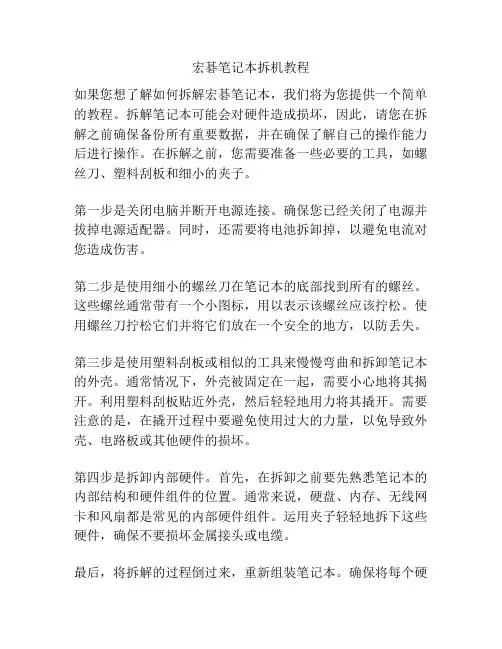
宏碁笔记本拆机教程
如果您想了解如何拆解宏碁笔记本,我们将为您提供一个简单的教程。
拆解笔记本可能会对硬件造成损坏,因此,请您在拆解之前确保备份所有重要数据,并在确保了解自己的操作能力后进行操作。
在拆解之前,您需要准备一些必要的工具,如螺丝刀、塑料刮板和细小的夹子。
第一步是关闭电脑并断开电源连接。
确保您已经关闭了电源并拔掉电源适配器。
同时,还需要将电池拆卸掉,以避免电流对您造成伤害。
第二步是使用细小的螺丝刀在笔记本的底部找到所有的螺丝。
这些螺丝通常带有一个小图标,用以表示该螺丝应该拧松。
使用螺丝刀拧松它们并将它们放在一个安全的地方,以防丢失。
第三步是使用塑料刮板或相似的工具来慢慢弯曲和拆卸笔记本的外壳。
通常情况下,外壳被固定在一起,需要小心地将其揭开。
利用塑料刮板贴近外壳,然后轻轻地用力将其撬开。
需要注意的是,在撬开过程中要避免使用过大的力量,以免导致外壳、电路板或其他硬件的损坏。
第四步是拆卸内部硬件。
首先,在拆卸之前要先熟悉笔记本的内部结构和硬件组件的位置。
通常来说,硬盘、内存、无线网卡和风扇都是常见的内部硬件组件。
运用夹子轻轻地拆下这些硬件,确保不要损坏金属接头或电缆。
最后,将拆解的过程倒过来,重新组装笔记本。
确保将每个硬
件部件正确地插入到相应的插槽或接口中,然后将外壳盖好并用螺丝刀拧紧螺丝。
总结:拆解宏碁笔记本需要小心和耐心,确保在拆卸和组装过程中不损坏硬件。
如果您对自己的操作能力不确定,强烈建议联系专业技术人员来进行拆解和维修。

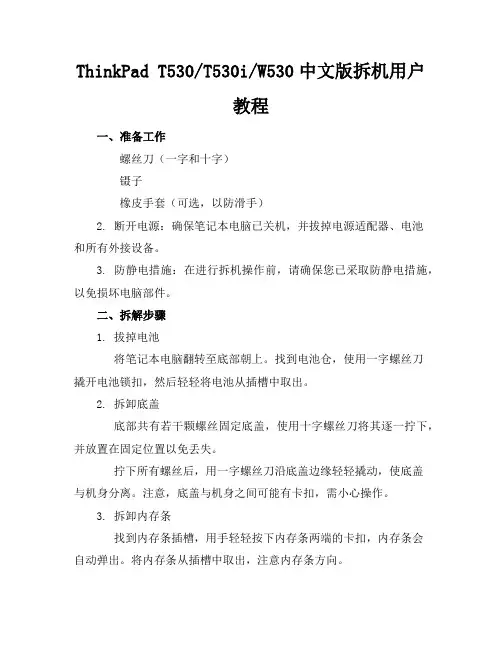
ThinkPad T530/T530i/W530中文版拆机用户教程一、准备工作螺丝刀(一字和十字)镊子橡皮手套(可选,以防滑手)2. 断开电源:确保笔记本电脑已关机,并拔掉电源适配器、电池和所有外接设备。
3. 防静电措施:在进行拆机操作前,请确保您已采取防静电措施,以免损坏电脑部件。
二、拆解步骤1. 拔掉电池将笔记本电脑翻转至底部朝上。
找到电池仓,使用一字螺丝刀撬开电池锁扣,然后轻轻将电池从插槽中取出。
2. 拆卸底盖底部共有若干颗螺丝固定底盖,使用十字螺丝刀将其逐一拧下,并放置在固定位置以免丢失。
拧下所有螺丝后,用一字螺丝刀沿底盖边缘轻轻撬动,使底盖与机身分离。
注意,底盖与机身之间可能有卡扣,需小心操作。
3. 拆卸内存条找到内存条插槽,用手轻轻按下内存条两端的卡扣,内存条会自动弹出。
将内存条从插槽中取出,注意内存条方向。
4. 拆卸硬盘找到硬盘仓,使用十字螺丝刀拧下固定硬盘的螺丝。
将硬盘从插槽中轻轻取出,注意硬盘连接线。
5. 拆卸无线网卡无线网卡通常位于主板靠近屏幕的位置,找到无线网卡插槽,使用十字螺丝刀拧下固定螺丝。
将无线网卡轻轻从插槽中拔出。
三、进一步拆解主板及散热系统6. 拆卸键盘将笔记本电脑翻转至正面朝上,找到键盘上方的固定螺丝,使用十字螺丝刀拧下。
然后,用一字螺丝刀轻轻撬动键盘边缘,使其与机身分离。
键盘下方可能有连接线,小心拔出键盘连接线。
7. 拆卸触摸板在键盘下方,找到触摸板的固定螺丝,使用十字螺丝刀拧下。
将触摸板轻轻从机身中取出,注意触摸板连接线。
8. 拆卸主板拧下主板上的所有固定螺丝,注意螺丝的位置和大小,以便后续组装。
轻轻拔出主板与机身连接的接口,如:USB、VGA、电源接口等。
然后,将主板从机身中取出,注意主板与机身之间可能存在的排线。
9. 拆卸散热系统找到散热风扇,拧下固定风扇的螺丝。
将散热风扇从主板上轻轻拔出,注意风扇连接线。
接着,拆卸散热铜管与CPU、GPU的连接,使用适当力度,避免损坏部件。
笔记本电脑拆机教程笔记本电脑拆机教程拆卸笔记本电脑可能是为了更换硬件组件、清理内部灰尘或进行其他维修工作。
下面是一个简单的笔记本电脑拆机教程,帮助你完成这个过程。
请注意,在拆卸电脑之前,请确保你了解自己在做什么,并且要小心谨慎地操作以避免对电脑造成损坏。
步骤1:备份数据在拆卸电脑之前,一定要备份所有重要数据。
这样,即使在拆解过程中出现问题,你的数据也不会丢失。
步骤2:断开电源和外部设备首先,关闭电脑并断开电源适配器,然后断开所有外部设备,例如鼠标、键盘和打印机。
步骤3:查找拆卸指南在拆解笔记本电脑之前,最好查找一些拆机指南或手册。
这些资源通常可以在线找到,以帮助你更好地了解你要拆解的具体型号。
步骤4:接地拆开电脑之前,要确保你接地。
这意味着你应该穿着静电手套或通过接地螺钉将自己的身体连接到大地,以防止静电对电脑组件造成损害。
步骤5:拆解底盖大多数笔记本电脑的底部有一些螺丝钉,将底盖固定在外壳上。
使用螺丝刀将这些螺丝拆下来,并小心地将底盖从笔记本电脑上取下。
步骤6:拆解电池一些笔记本电脑的电池是可拆卸的,如果是这种情况,请将电池从其插槽中取出。
如果你的电池是内置的,那么你可以跳过这一步。
步骤7:拆解内存和硬盘通常,内存和硬盘是在笔记本电脑的顶部或底部访问的。
找到内存和硬盘的位置,根据拆机指南上的说明或图纸,小心地拆下它们。
步骤8:拆解其他部件根据你的需求,如果你需要更换其他硬件组件,例如键盘、显示屏或风扇,你可以按照拆机指南的指示逐步拆解这些部件。
步骤9:清洁内部在拆解笔记本电脑后,你可以使用压缩空气罐或细小的刷子清洁内部。
除灰尘之外,还可以使用无纺布轻轻擦拭其他表面。
步骤10:重新组装电脑完成所有维修工作后,你可以将新的硬件部件安装回电脑中。
然后,按照拆解的相反顺序重新组装电脑。
步骤11:测试电脑在重新组装笔记本电脑之后,连接电源适配器并打开电脑。
确保所有硬件都正常工作,并检查一下是否有任何警告信息或错误代码出现。
T410拆机引言T410是联想ThinkPad系列中的一款经典笔记本电脑。
拆机过程是了解电脑硬件组成和进行维修的重要步骤之一。
本文将介绍如何拆解T410,并提供详细的步骤和注意事项。
准备工作在拆解T410之前,您需要准备以下工具:•软垫或胡桃夹•螺丝刀集(包括各种大小的螺丝刀)•画笔或软刷•静电手环•导电胶带或铝箔请注意,拆机过程需要非常小心和耐心,以免损坏电脑部件。
如果您不确定如何进行操作,最好寻求专业的技术支持。
拆机步骤步骤一:关闭电脑并断开连接的设备首先,关闭T410,并断开所有外部设备的连接,如电源线、USB设备、耳机等。
确保电脑处于安全的状态下进行拆解。
步骤二:移除电池和电源适配器拆机之前,您需要先移除T410的电池和电源适配器。
这样可以避免电击和其他潜在的危险。
步骤三:移除键盘1.在T410的顶部找到键盘边缘处的塑料插槽。
2.使用细小的螺丝刀或垫子,轻轻将塑料插槽弹出,并将其向外推。
3.将键盘前面的卡槽拉向自己,然后将整个键盘从电脑上提起。
步骤四:拆卸底盖1.将T410背面朝上放置在柔软的表面上,以免刮伤表面。
2.检查底盖上的螺丝位置,并使用适当的螺丝刀拧下螺丝。
3.将螺丝分类并放置在安全的地方,以确保在重新组装时能够找到正确的螺丝。
4.使用胡桃夹或塑料撬棍轻轻在底盖和机身之间切入,慢慢分离底盖。
步骤五:拆卸硬盘和内存1.找到位于底盖内的硬盘和内存插槽。
2.使用需要的螺丝刀将硬盘和内存插槽旁边的螺丝拧松,并将它们放在安全的地方。
3.轻轻拔出硬盘和内存模块,确保不要弯曲或损坏它们。
步骤六:拆卸其他组件如果需要进一步拆解T410,可以按照以下步骤拆卸其他内部组件:1.拆卸散热器和风扇:找到散热器和风扇组件,并使用螺丝刀拧下连接它们的螺丝。
然后,轻轻将散热器和风扇从机身上取下。
2.拆卸CPU和散热器:找到CPU插槽和固定CPU的散热器。
先拧松固定CPU散热器的螺丝,然后慢慢将散热器抬起,并从CPU插槽上取下CPU。
戴尔笔记本拆装图解〔Dell Inspiron 1440 〕一、卸下电池:1. 请关闭电脑并拔出所有连接线缆2. 将电脑翻转过来。
3. 将电池释放闩锁滑动到打开位置。
4. 将电池滑出,然后将其从电池槽中提出。
二、卸下硬盘驱动器:1、取出电池。
警告:当硬盘驱动器未安装在电脑中时,请将其存放在保护性防静电包装中〔请参阅电脑附带的安全说明中的防止静电损害〕。
2、拧下将硬盘驱动器部件固定到电脑基座的两颗螺钉。
3、将硬盘驱动器部件从硬盘驱动器凹槽中滑出。
1 螺钉 (2)2 硬盘驱动器部件4、拧下将硬盘驱动器挡板固定至硬盘驱动器的两颗螺钉。
5、卸下硬盘驱动器。
1 硬盘驱动器挡板2 螺钉 (2)三、卸下光盘驱动器:1、取出电池。
2、拧下将光盘驱动器固定到电脑基座的螺钉。
3、用塑料划片推动槽口,以便从光盘驱动器托架中卸下光盘驱动器。
4、将光盘驱动器滑出光盘驱动器托架。
1 光盘驱动器2 螺钉3 槽口4 塑料划片四、卸下模块护盖:1、取出电池。
2、拧下将模块护盖固定到电脑基座的螺钉。
3、将护盖以一定的角度提离电脑〔如图中所示〕。
1 模块护盖卡舌 (4)2 模块护盖3 螺钉五、卸下内存模块:1、取出电池〔请参阅取出电池〕。
2、卸下模块护盖〔请参阅卸下模块护盖〕。
警告:为防止对内存模块连接器造成损坏,请勿使用工具将内存模块固定夹张开。
3、用指尖小心地将内存模块连接器两端的固定夹张开,直至模块弹起。
4、从内存模块连接器卸下内存模块。
1 内存模块连接器2 固定夹 (2)3 内存模块六、卸下无线小型插卡:1、取出电池。
2、卸下模块护盖。
3、从小型插卡上拔下天线电缆。
1 小型插卡2 螺钉3 天线电缆连接器 (2)5、拧下将小型插卡固定到系统板连接器的螺钉。
6、将小型插卡从系统板连接器中提出。
七、卸下中心控制护盖:1、取出电池。
2、翻转电脑使其正面朝上,然后将显示屏打开到最大程度。
警告:卸下中心控制护盖时请格外小心。
此护盖极易损坏。
如何成功健康滴拆卸与重装自己的笔记本电脑
拆机除尘:不光对电脑散热有明显作用,而且可防止灰尘因静电造成元件损坏。
由于各类品牌的笔记本电脑的模具和设计不同,拆机的难易程度也不同,这里呢,我就以宏基4750G为列子为大家简单讲解一下整个拆机过程和具体注意事项。
工具:十字螺丝刀;笔记本电脑(宏基4750G);拆机技术员。
步骤:
1、首先电脑一个双面特写
2、开始逐个拧掉连接螺丝钉
3、所有螺钉都拆掉后,拆下硬盘
4、开始拆键盘,注意途中所诉完成键盘拆卸
5、键盘拆掉后,开始拆下上面板
6、开始拆主板
7、主板成功拆下
8、开始拆风扇组。
宏基4741g拆机教程介绍宏基4741g是一款经典的笔记本电脑,内置了高性能的硬件和出色的性能。
如果你想了解如何拆卸这款笔记本电脑以清洁或更换硬件,本教程将为你提供详细的步骤和指导。
请注意,在拆卸任何硬件之前,请确保你明白自己在做什么,并确保电脑已经断电和拔下电源适配器。
准备工具在开始拆机之前,确保你有以下准备工具:•小十字螺丝刀•小十字螺丝刀•小十字螺丝刀•小十字螺丝刀•手电筒(可选)•吹气罐(可选)步骤步骤一:卸下电池首先,关闭电脑并断开电源适配器。
然后,将电脑翻转到背面,找到电池释放按钮。
按住该按钮,同时用另一只手推出电池。
一旦电池松动,你可以完全拿下电池。
步骤二:拆下键盘在拆下键盘之前,你需要注意一点:键盘上方有许多小型塑料插销。
这些插销用于固定键盘到电脑主体上。
用小十字螺丝刀轻轻松开插销,并慢慢将键盘抬起。
确保你不要过度施力,以免损坏键盘或主板。
步骤三:卸下内存和硬盘宏基4741g的内存和硬盘位于电脑的底部。
使用小十字螺丝刀先卸下相应的螺丝。
一旦螺丝全部拆下,可以小心地将内存和硬盘从插槽上抽出。
步骤四:拆下屏幕面板在拆下屏幕面板之前,请确保你已经断开电源适配器和拔下电池。
将电脑平放在桌面上,找到屏幕底部的两个铰链螺丝。
使用小十字螺丝刀将这些螺丝拧松,但不需要完全拆下。
然后,轻轻抚摸屏幕背部,直到屏幕面板松动并可以抬起。
步骤五:清洁和维护如果你只是想清洁和维护宏基4741g,现在是一个好机会。
使用吹气罐清洁电脑内部的灰尘和杂物。
你也可以使用轻柔的毛刷轻刷电脑内部。
同时,你也可以检查电池、内存和硬盘插槽,并确保它们没有松动或脏污。
步骤六:重新组装检查所有组件是否完好无损并干净。
然后按照相反的顺序将它们重新安装到电脑上。
确保键盘插销已经完全插入,并且内存和硬盘已经牢固地插入插槽中。
最后,将电池插入其插槽并按到位。
步骤七:测试重新连接电源适配器,打开电脑。
确保一切正常工作,包括键盘、屏幕和所有其他组件。
笔记本的拆机步骤第一步:拿掉电池。
第二步:放电。
第三步:拆掉后面的所有螺丝钉。
第四步:拆掉硬盘、内在挡板。
第五步:拆掉硬盘。
第六步:拆掉内存。
第七步:拆掉光驱。
第八步:拆掉键盘。
第九步:拆掉鼠标接线。
第十步:拆掉键盘面的保护塑料套。
第十一步:拿到挡板看到的板是主板。
第十二步:拆掉电源USB接线。
第十三步:拆掉电源按钮和USB接口。
第十四步:拿下显示器。
第十五步:拿掉无线网卡。
三星笔记本的装机步骤第一步:装无线网卡。
,认识CPU。
风扇。
第二步:把主板放到底壳上。
第三步:把显示器装上。
第四步:接上无线网卡。
第五步:把无线网卡线归位,装上电源USB模块。
第六步:盖上前面挡板。
第七步:装上内存。
第八步:装上硬盘。
第九步:装上光驱。
第十步:装上盖板。
第十一步:装上电池。
第十三步:开机自检。